Révision de Installer l'environnement netbook KDE Plasma dans Trisquel 7 Gnome ( 3D Graphics*) du jeu, 10/27/2016 - 09:50
Les révisions vous permettent de suivre les différences entre plusieurs versions d’un message.
Ce manuel d'installation de l'environnement Netbook KDE Plasma dans Trisquel 7 Gnome est en deux partie car il vous est possible d'un simple click d'utiliser la version bureau ou netbook, selon vos besoins.
- 1.2 Bureau par défaut
- 2.2 Configurer en Netbook (Ultra portable)
1.8 Trisquel 7 Gnome + netbook KDE Plasma (Bureau par défaut) 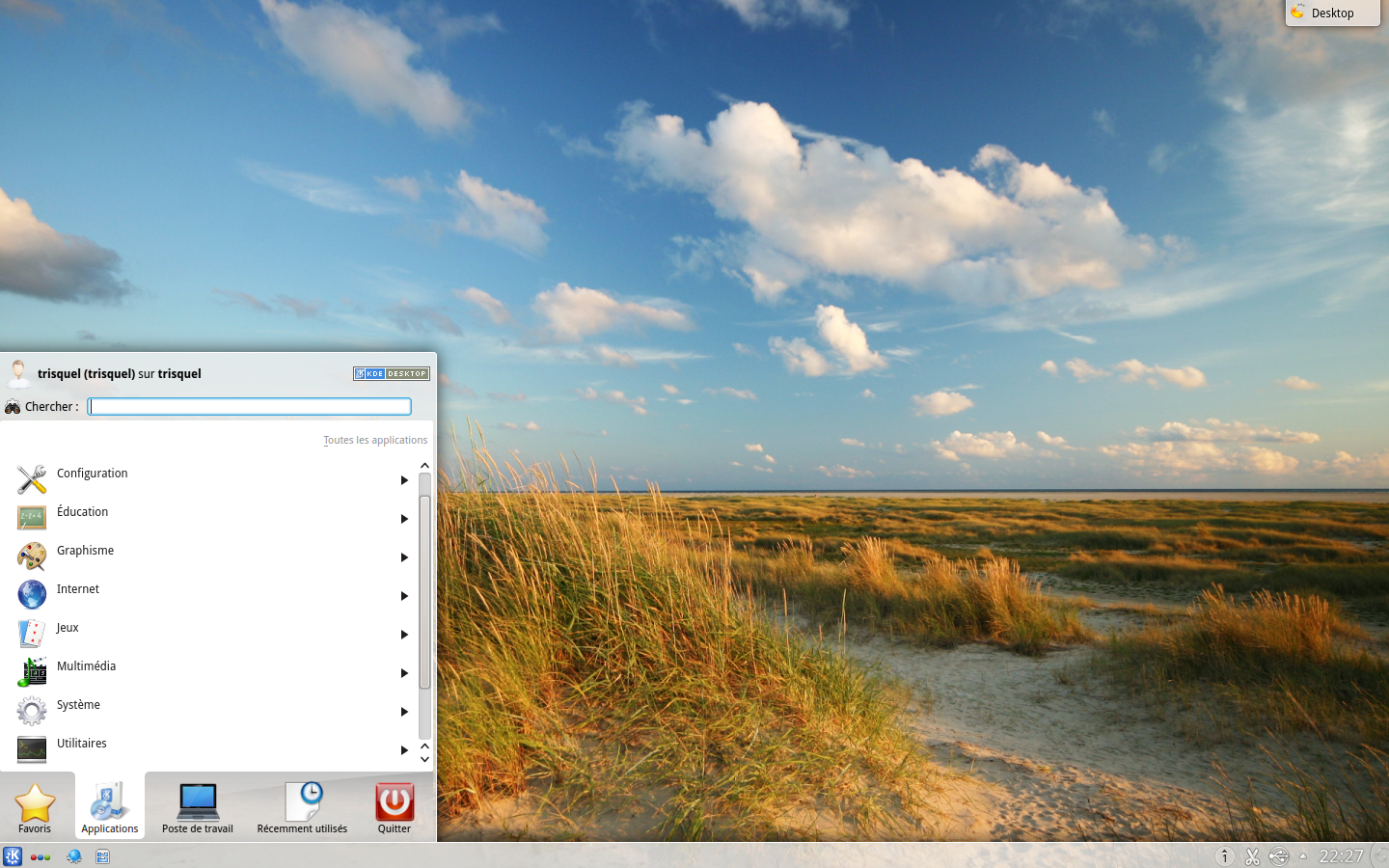 1.2 Bureau par défaut
1.2 Bureau par défaut
KDE est une puissante plate-forme de bureau libre avec un ensemble d'applications bien intégrées et faciles à utiliser. l'Installation de l'environnement netbook KDE Plasma dans Trisquel 7 Gnome ( 3D Graphics*) ne diffère en rien de l'installation de l'environnment KDE sur Trisquel 7 mini ou Gnome car il s'agit de choisir via votre gestionnaire de paquet Synaptic : l'Ensemble minimal d'applications et environnement netbook de Plasma de KDE.Ce méta-paquet installe les modules de base publiés avec la compilation de logiciels KDE comprenant l'environnement netbook de base de Plasma de KDE,un ensemble minimal d'applications de base (navigateur, gestionnaire de fichiers, éditeur de texte, la configuration du système, panneau, etc),les bibliothèques et les données importantes.
Liens :
- Plasmanetbook(Anglais)
- Documentation userbase kde.org Plasma Netbooks (Anglais)
- KDE.org (Anglais)
- Wikpedia KDE
- Installer KDE Plasma dans Trisquel 7 Belenos mini et configuration de la langue 1.2 et 2.2
KDE PLasma netbook demande de l'accélération 3D , avant de passer à l'installation , Vérifier que votre carte graphique supporte la 3D , en tapant dans un termial :
$ glxinfo | grep render
Direct Rendering = yes (oui) Si toutefois vous ne disposez pas d'une carte 3D.L'environnement KDE habituel ne posera aucune difficulté, KDE reste un environnemnet de bureau peu gourmand en ressources.
2.8 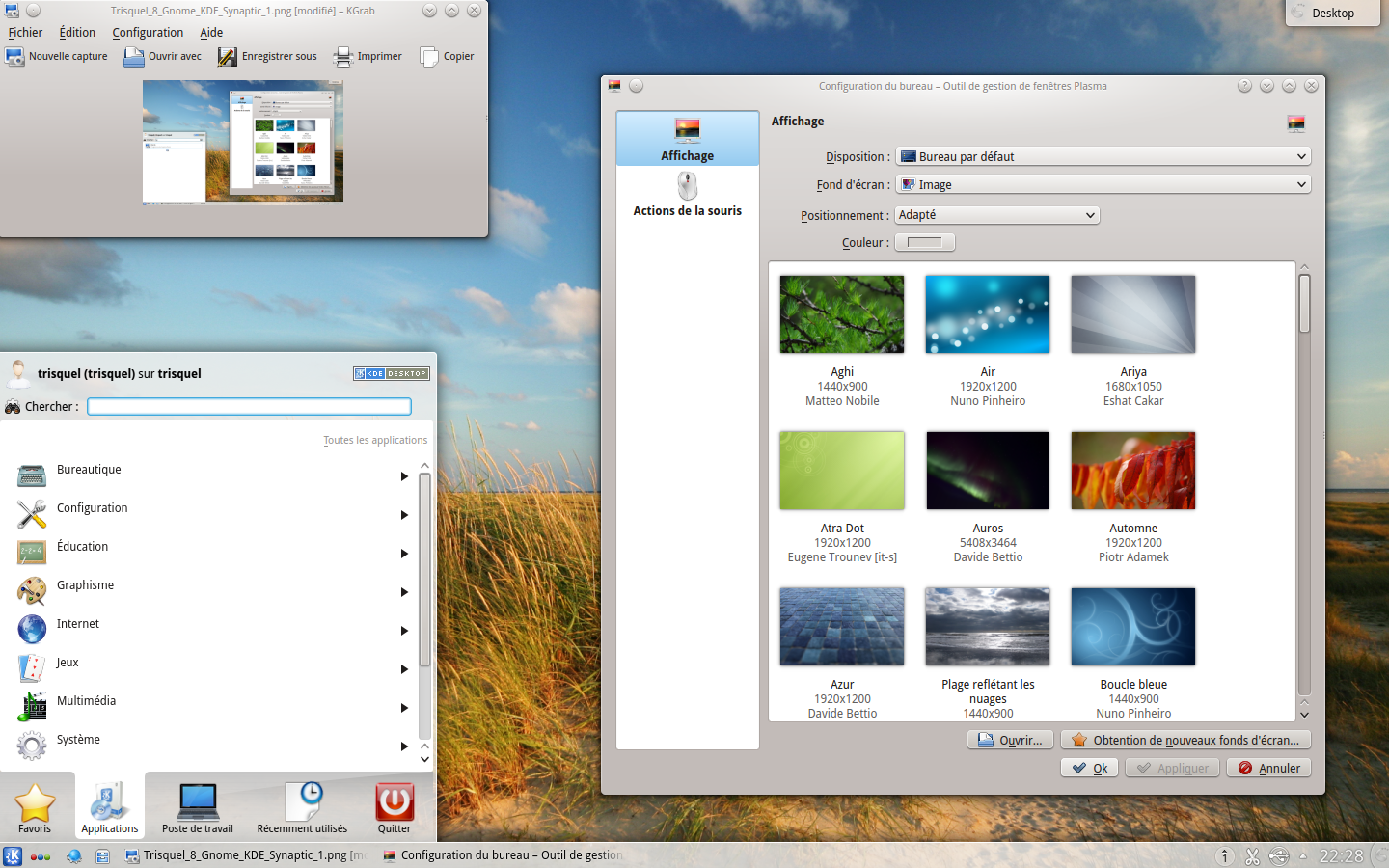 3.8
3.8 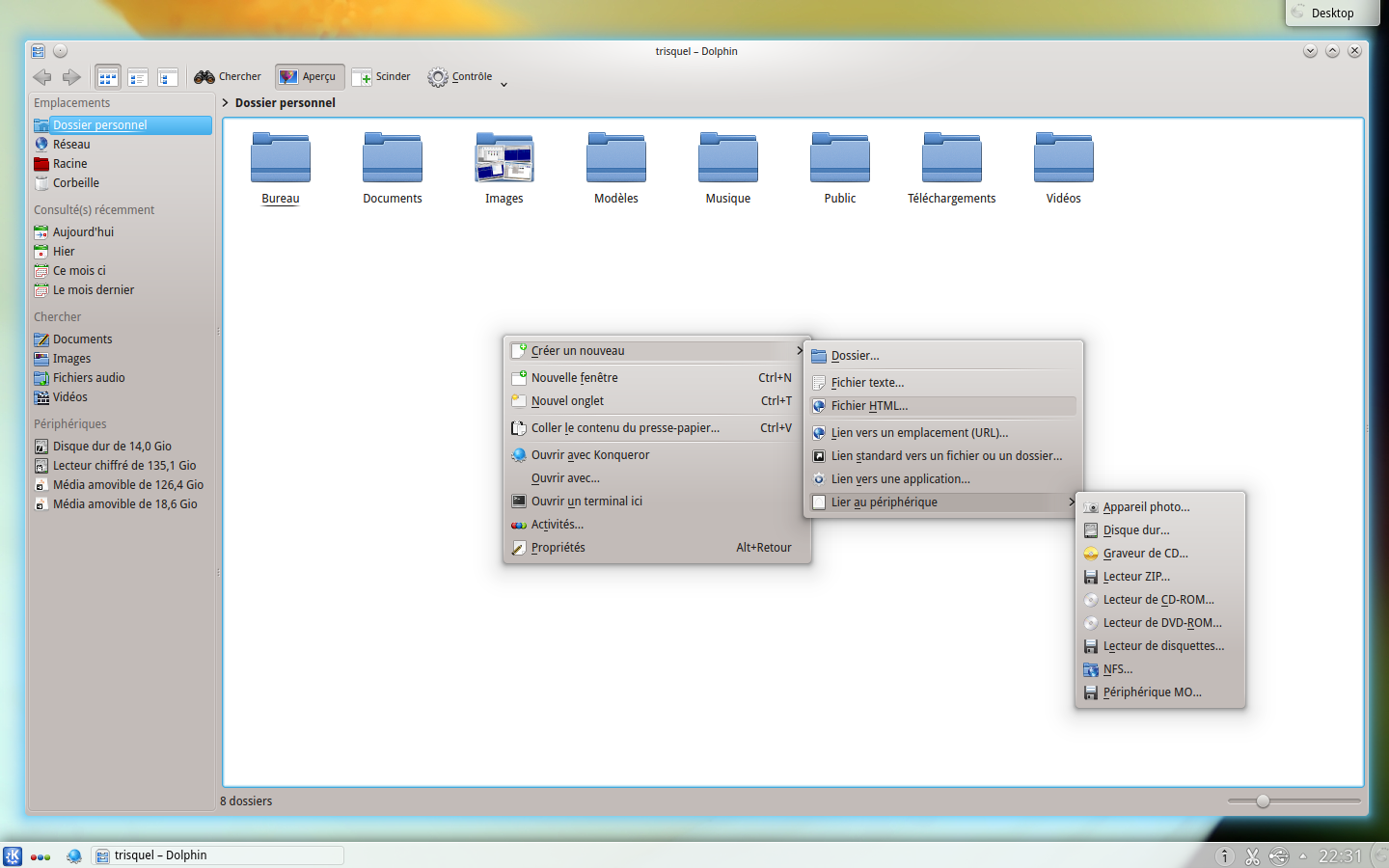 4.8
4.8 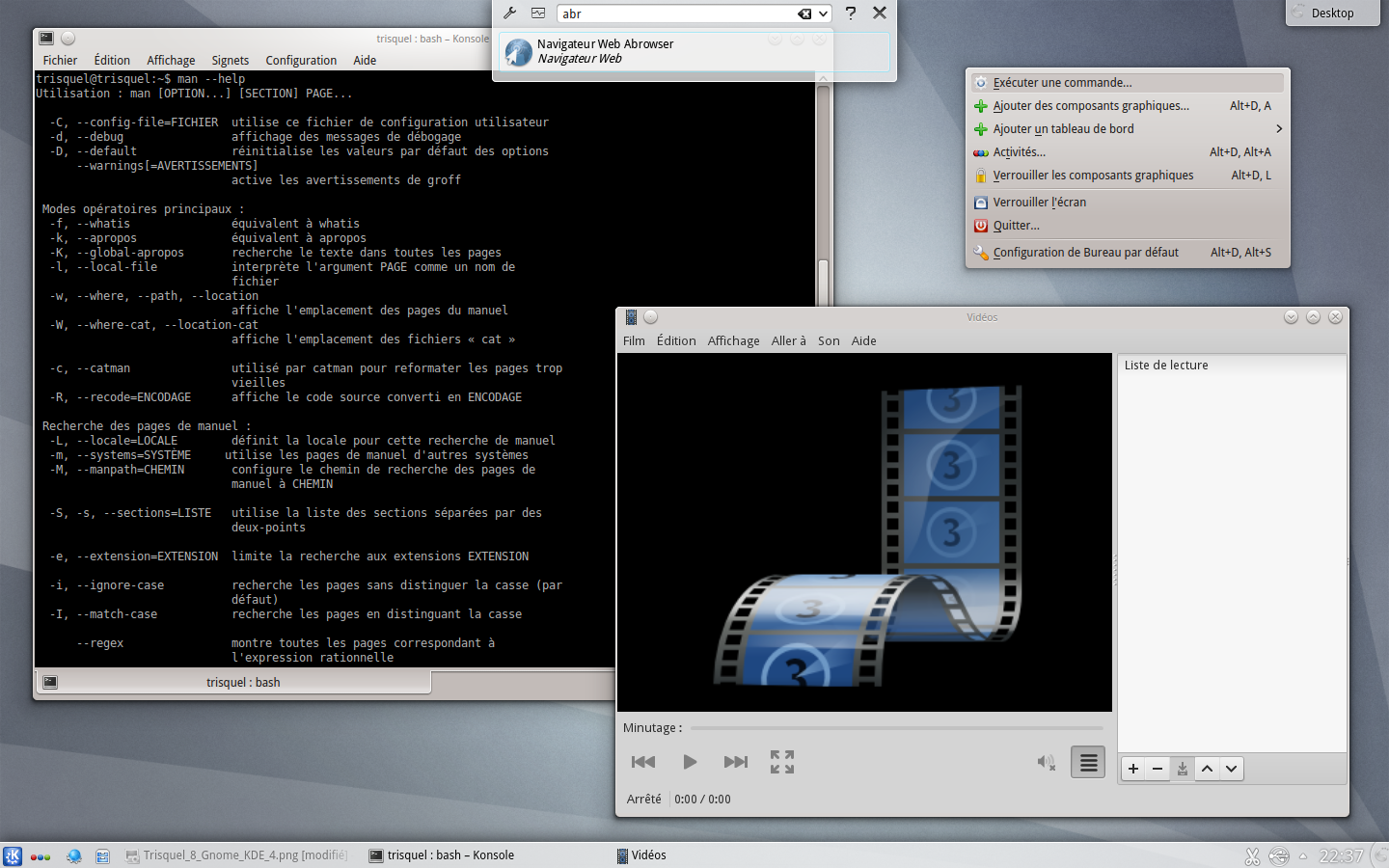
2.2 Configurez en Netbook (Ultra portable)
Pour configurer en Netbook allez dans :
- Lecteur d'applications Kickoff > Configuration du système > Comportement de l'espace de travail Workspace > Options globales pour l'espace de travail Plasma > choisir Utra portable > Appliquer.A tout moment il vous est possible de revenir au bureau par défaut en choisissant Bureau.
5.8 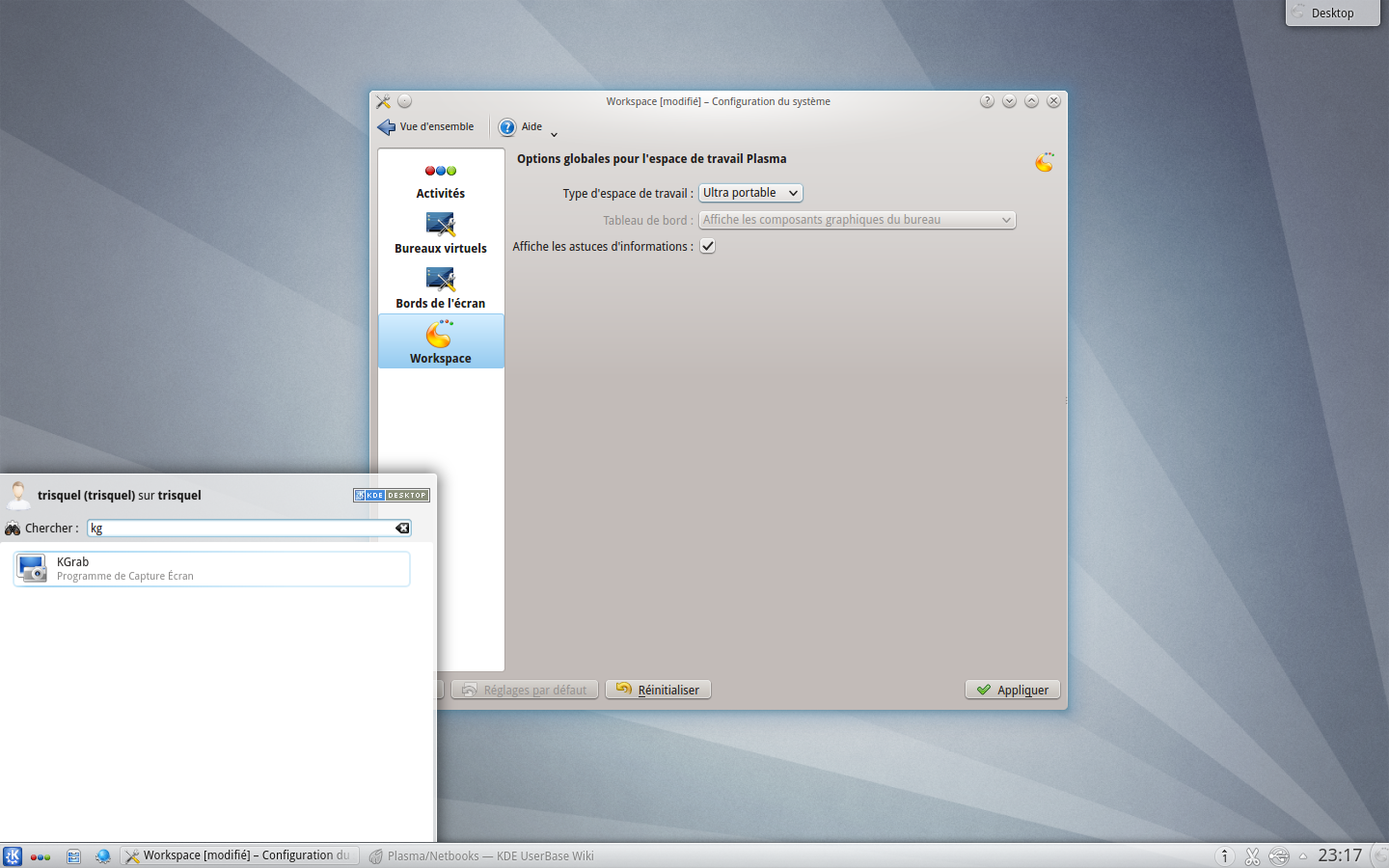 6.8
6.8 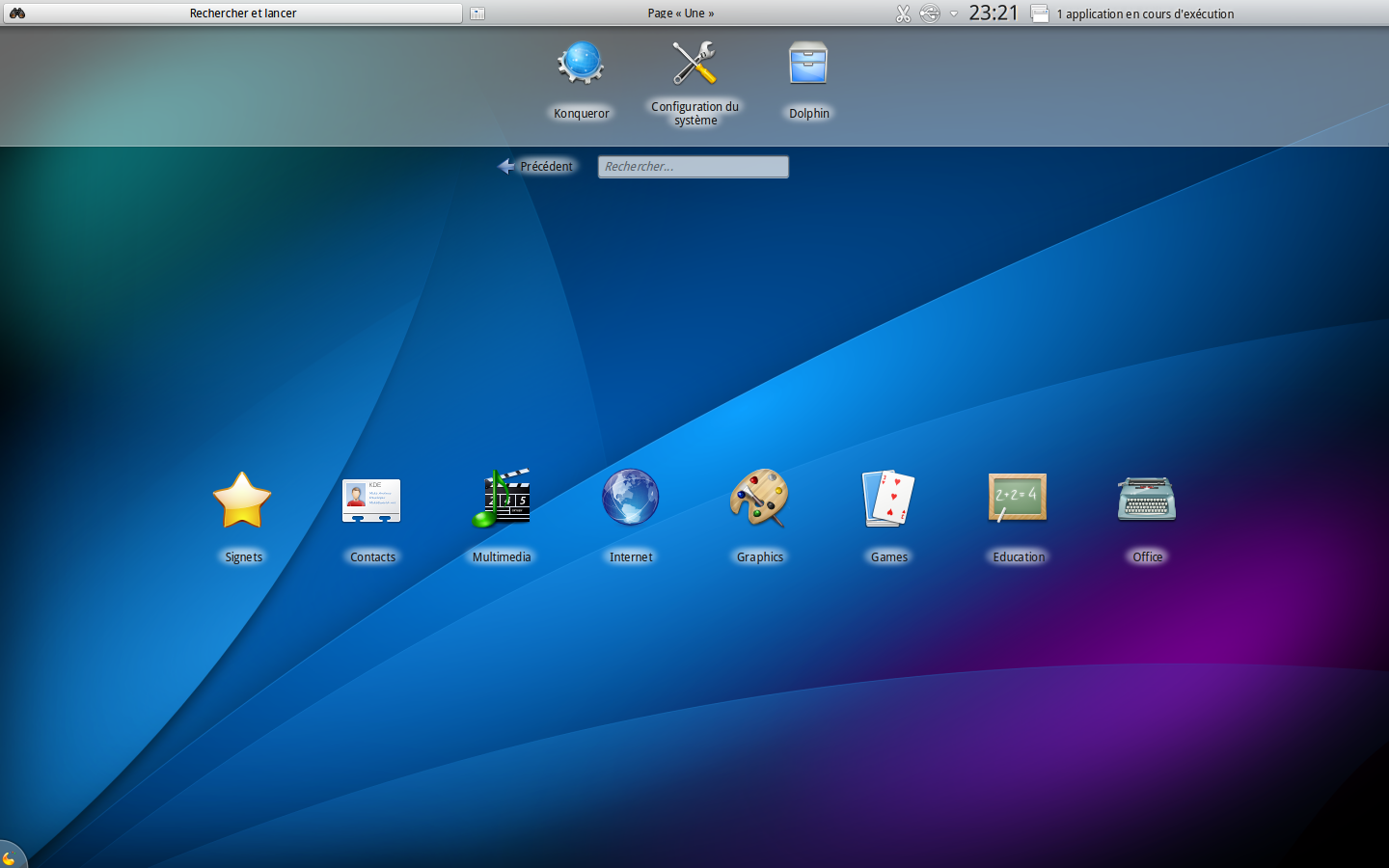 7.8
7.8 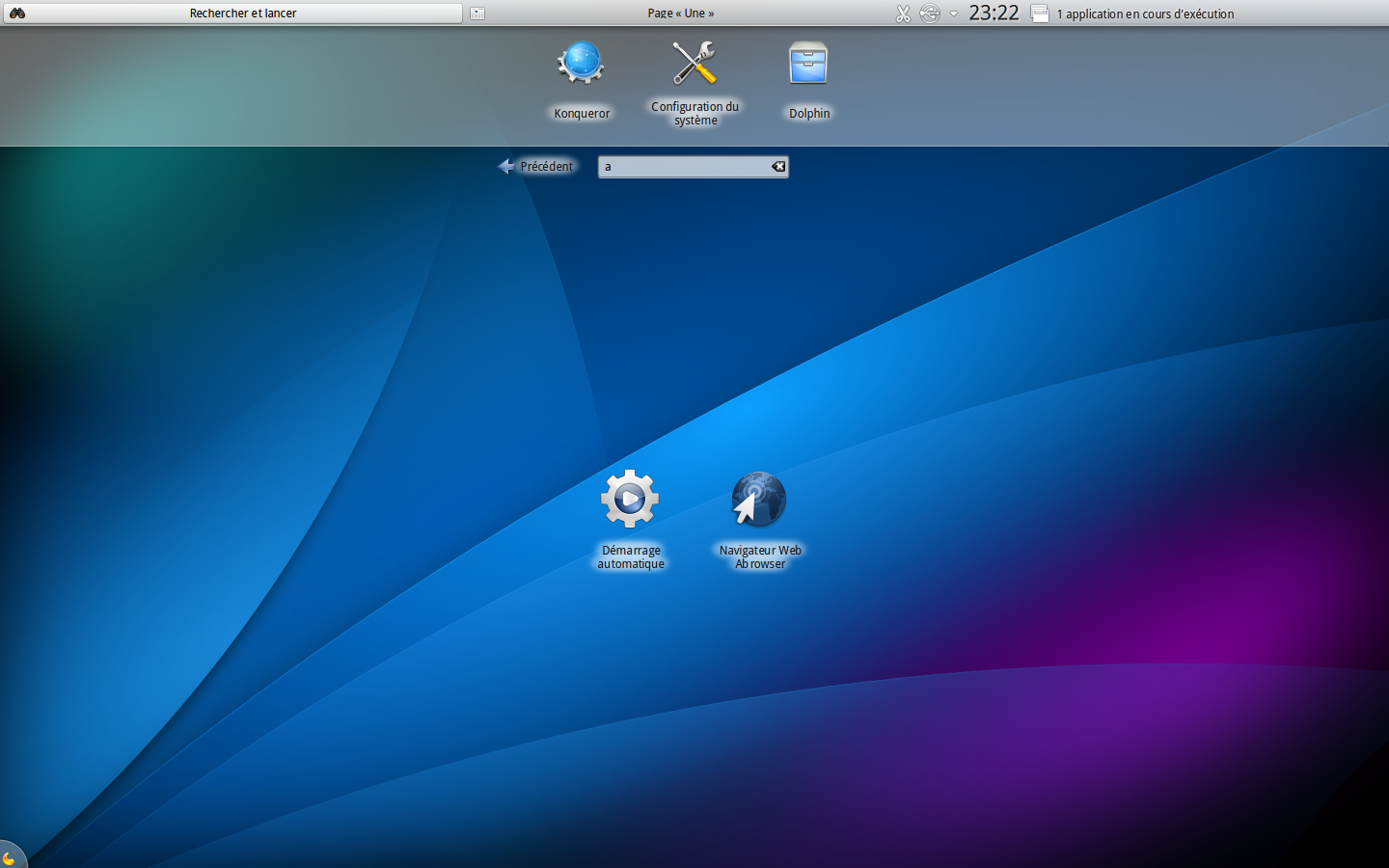 8.8
8.8 

